斐讯K3,强大的无线性能,若用来做无线中继,必定有非常好的的网速,如果不考虑功耗,那么用来当作“无线网卡”使用,也是不错的选择。要发挥出最大速度,当然要有相配的4x4mimo的无线路由器,例如小米路由pro和HD版,网件R7800,华硕AC88U等,就如Netgear orbi的分身路由之间也是用4x4mimo的5G来无线桥接的,在高速率下就有高的传输速度。即使用3x3mimo,例如网件R7000和华硕AC68U等,速度还是很快的。当然啦,用斐讯K2做主路由,K3无线中继K2也是可以用的。
在我设置过程中,发现斐讯手机APP和手机网页登录设置界面,都没有找到“DHCP服务”这一功能。没有电脑的朋友,若要对DHCP做设置还真够麻烦的。

斐讯K3的无线扩展功能,就是万能中继(wisp),它只有这么一种中继模式,而不像K2常刷的华硕改版固件和腾达AC9和AC15那样,可以因用户自身需求去选择走“WAN口模式”还是“LAN口模式”。怎样理解呢?其实就是把无线看作是一根连线,它插在WAN口就是路由模式,DHCP服务要开启的,路由IP不能跟上级路由IP同一个IP段;插在LAN口就是交换机模式,DHCP服务是要关闭的,且路由IP要设置成跟上级路由同一个IP段范围内(方便以后登录管理路由)。有关详细解析,可参考解释无线路由器无线桥接/中继设置方法
主路由器网件R6400,IP地址为192.168.0.1 那么,斐讯K2默认的IP地址是192.168.2.1,DHCP服务开启。这些设置好后,在“功能设置”里点开“无线扩展”。
斐讯固件的无线扩展功能,就像我们使用手机加入WIFI上网一样的操作。选上“扫描获取”,点击“开始扫描”。
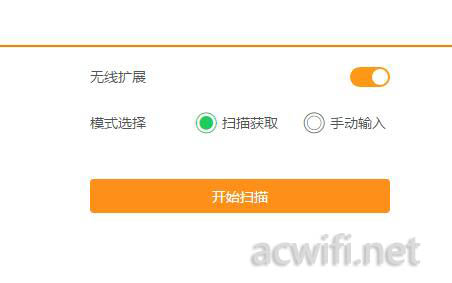
扫描后,会列出附近的无线WIFI列表,选择你的主路由器的WIFI,我选择连接R6400的5G来做无线中继。点击“连接”后弹出窗口,提示你要输出主路由器的WIFI密码。
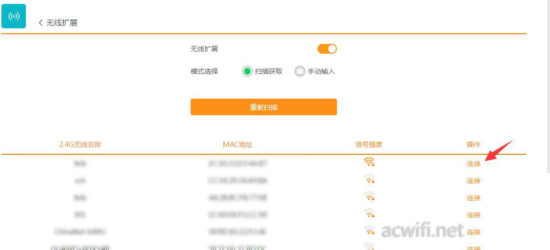
输入密码后点“开始扩展”。
弹窗提示,“开启无线扩展需要重启路由顺,且关闭访客网络,请确认是否开启?当然这里是要点”确定“了。
随后,K3会自动重启,重启后,查看路由状态,看见WAM口状态有IP地址就证明中继上了。否则检查刚才输入的密码是否有误吧。
设置无线中继前,要确保DHCP服务是要开启的。它不会自动帮你开启DHCP服务。注意IP地址不能跟主路由器在同一个局域网内。
关于手机设置,用手机浏览器登录设置,或下载斐讯路由APP也可以设置。方法大致相同,也是在”无线扩展“里设置的。
下面测试一下近距离的无线中继网件R6400的5G的效果,K2和主路由就2米远。传输一个4.5G的文件测速。
下图是电脑网线直连斐讯K3的LAN口,即把斐讯K3当作是一个无线网卡来用了。可以看见速度很平稳,稳定在111MB。这个速度,以前用过腾达AC15和网件R7000去中继网件R6300v2也没这个速度(同是3x3mimo 5G 1300Mbps速率),最多过90MB/s。(下篇我会再做个无线中继的评测对比)
下图是用BCM94360无线网卡,连接K3的2.4G,连接速率是450Mbps,传输速度34MB左右,其实450的连接速率,传输速度最高也就36MB左右。所以,这算是2.4G在全速传输了。
然后是连接5G了,连接速率是1300Mbps,这时传输速度不稳定,因为中继用的也是5G, 且中继是要用到相同的信道,速度会减许多,在传输过程中,上下跳跃幅度较大,速度43MB/左右。 参考阅读:无线中继不掉速的解决办法
如果是斐讯K3无线中继斐讯K3的5G,效果是非常惊人的。好于市面上的一切无线网卡。
若有疑问可以在本站留言,或关注微信公众号咨询:acwifi-net

如需转载请注明来源和链接,否则视为侵权行为!:路由器交流 » 斐讯K3无线中继设置教程(无线扩展)

 路由器交流
路由器交流

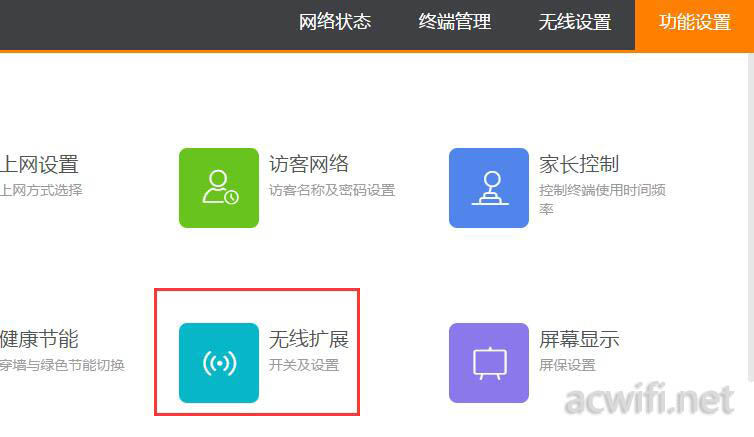
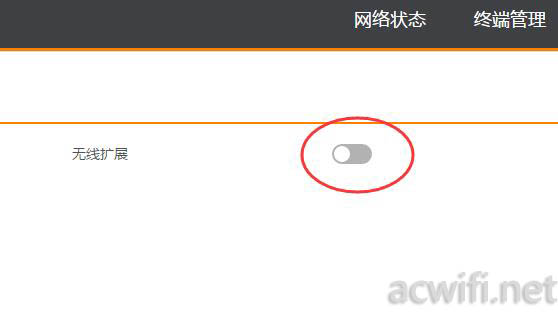
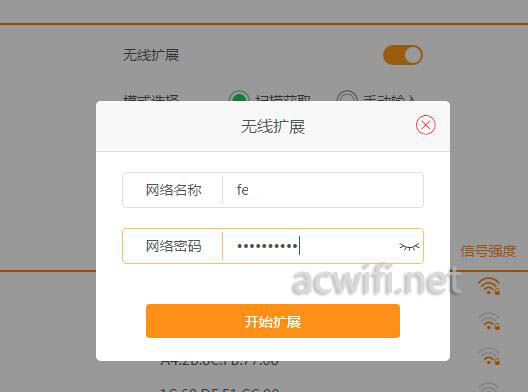
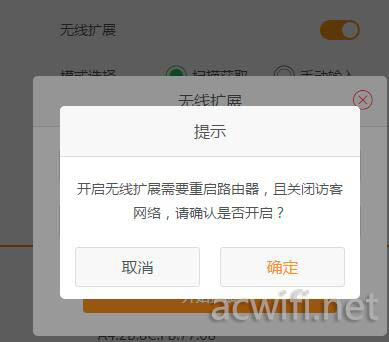
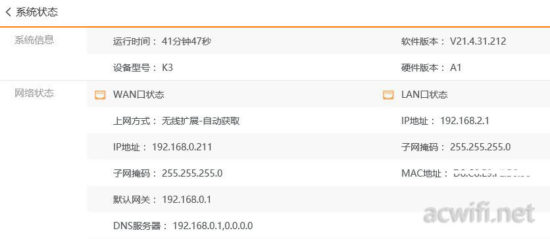
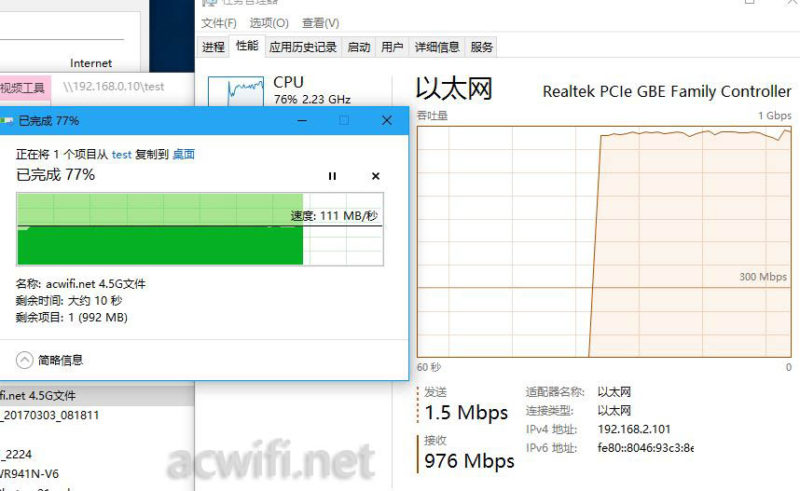
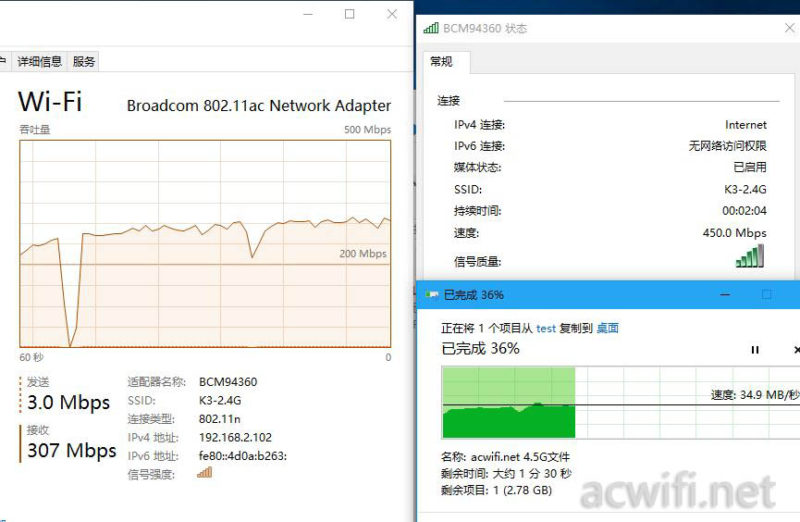
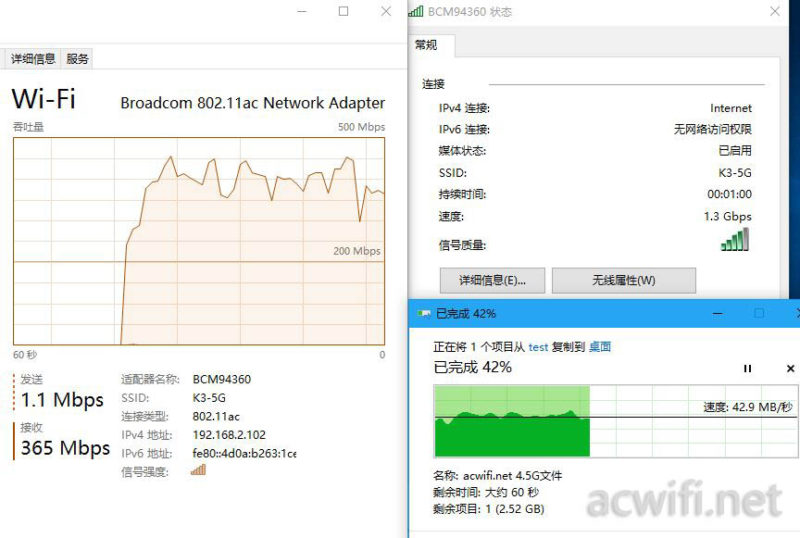
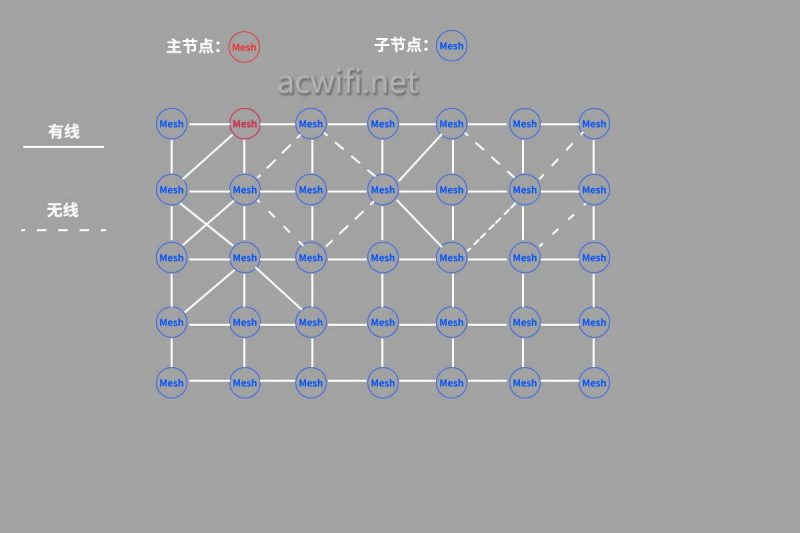 acwifi告诉你什么是Mesh
acwifi告诉你什么是Mesh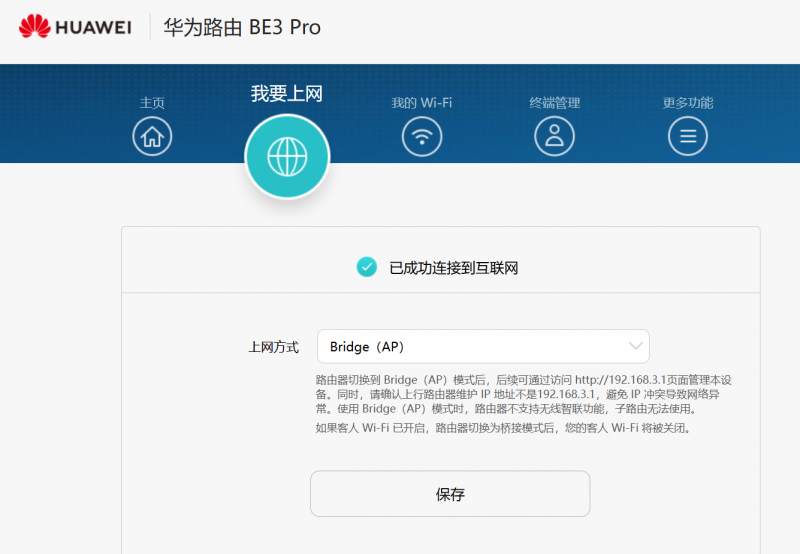 不好意思呀:现在还有不支持在AP模式下MESH组网的!
不好意思呀:现在还有不支持在AP模式下MESH组网的! 2025年上半年无线路由器选购攻略
2025年上半年无线路由器选购攻略 TP-LINK的AC一体机可以接在其它主路由使用吗?
TP-LINK的AC一体机可以接在其它主路由使用吗?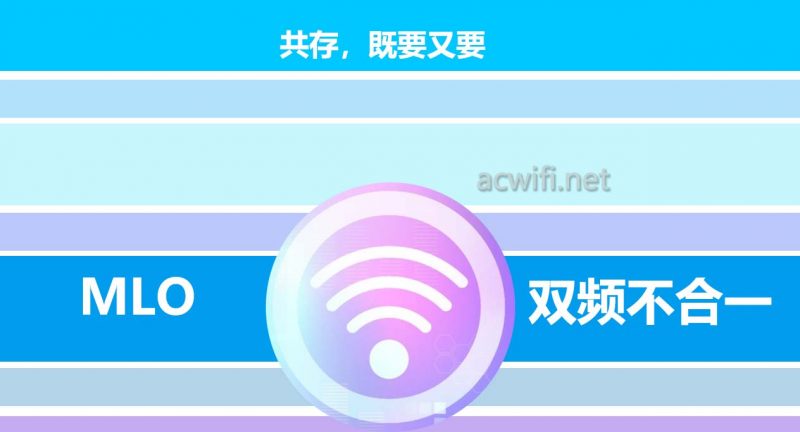 让MLO和“死都不要双频合一”共存互不影响
让MLO和“死都不要双频合一”共存互不影响 各路由器IPTV功能设置与使用傻瓜交换机解决单线复用小白教程
各路由器IPTV功能设置与使用傻瓜交换机解决单线复用小白教程 MESH组网可有可无,还不如用万能组网方式潇洒走一回
MESH组网可有可无,还不如用万能组网方式潇洒走一回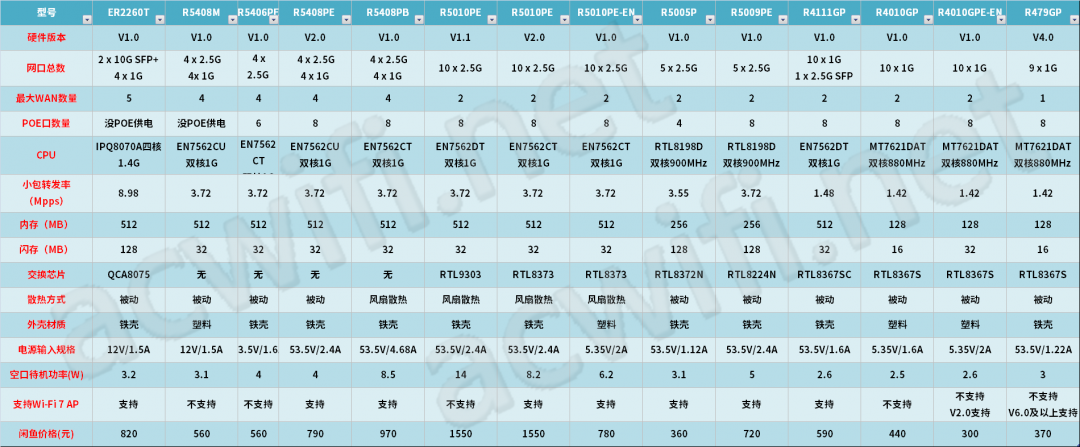 一图读懂TP-LINK所有AC一体机的硬件配置 哪款性价比高?
一图读懂TP-LINK所有AC一体机的硬件配置 哪款性价比高? 2025年下半年无线路由器选购攻略
2025年下半年无线路由器选购攻略